Sommaire
Auteur
Actualité
Mise à jour le 03 Dec, 2025
Les disques durs externes sont devenus de plus en plus populaires parce qu'ils sont portables, petits et abordables. Cependant, les utilisateurs de disques durs externes peuvent toujours être confrontés au risque de perte de données, car la durée de vie des disques durs externes est affectée par de nombreux facteurs, tels que la température, l'environnement, l'utilisation spécifique, etc.
Comment réduire la perte de données dans ce cas ? La réponse est de vérifier régulièrement l'état du disque dur externe. Mais comment tester un disque dur externe ? Poursuivez votre lecture et vous obtiendrez des guides étape par étape sur cette question. Commençons par la méthode la plus simple.
Comment tester l'état d'un disque dur externe sous Windows 10/11
Nous avons découvert ici deux méthodes efficaces pour vérifier facilement l'état d'un disque dur externe.
Deux méthodes pour tester l'état d'un disque externe :
Les disques durs externes sont devenus de plus en plus populaires parce qu'ils sont portables, petits et abordables. Cependant, les utilisateurs de disques durs externes peuvent toujours être confrontés au risque de perte de données, car la durée de vie des disques durs externes est affectée par de nombreux facteurs, tels que la température, l'environnement, l'utilisation spécifique, etc.
Comment réduire la perte de données dans ce cas ? La réponse est de vérifier régulièrement l'état du disque dur externe. Mais comment tester un disque dur externe ? Poursuivez votre lecture et vous obtiendrez des guides étape par étape sur cette question. Commençons par la méthode la plus simple.
#1. Via EaseUS Partition Master
EaseUS Partition Master peut tester efficacement l'état de santé de votre disque dur externe au cas où une erreur inattendue endommagerait vos données. Cet outil peut vérifier tous les états SMART liés à la santé du disque dur externe, tels que la température et l'état, le nombre d'heures de mise sous tension, les arrêts non sécurisés, etc. Téléchargez-le et essayez-le maintenant.
En savoir plus sur le sujet :
- Système pris en charge : Windows 11/10/8.1/7, Windows XP/Vista
- Difficulté de fonctionnement : Faible
- Interface : Transparent
- Utilisateurs ciblés : Tous les utilisateurs
Étape 1. Lancez EaseUS Partition Master et cliquez sur la flèche bleue pour activer la fonctionnalité « Santé du disque » dans la section « Découvrir ».
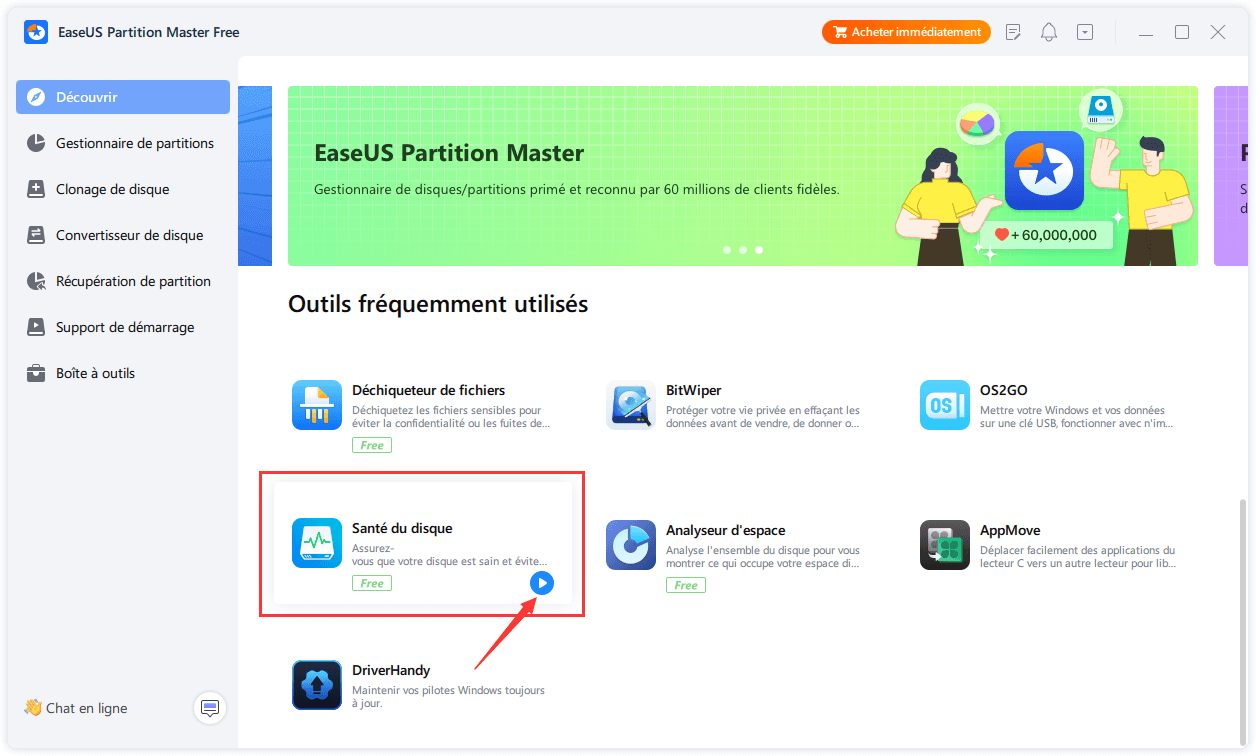
Étape 2. Sélectionnez le disque cible et cliquez sur le bouton "Actualiser". Ensuite, vous pouvez voir l'état de santé de votre disque.
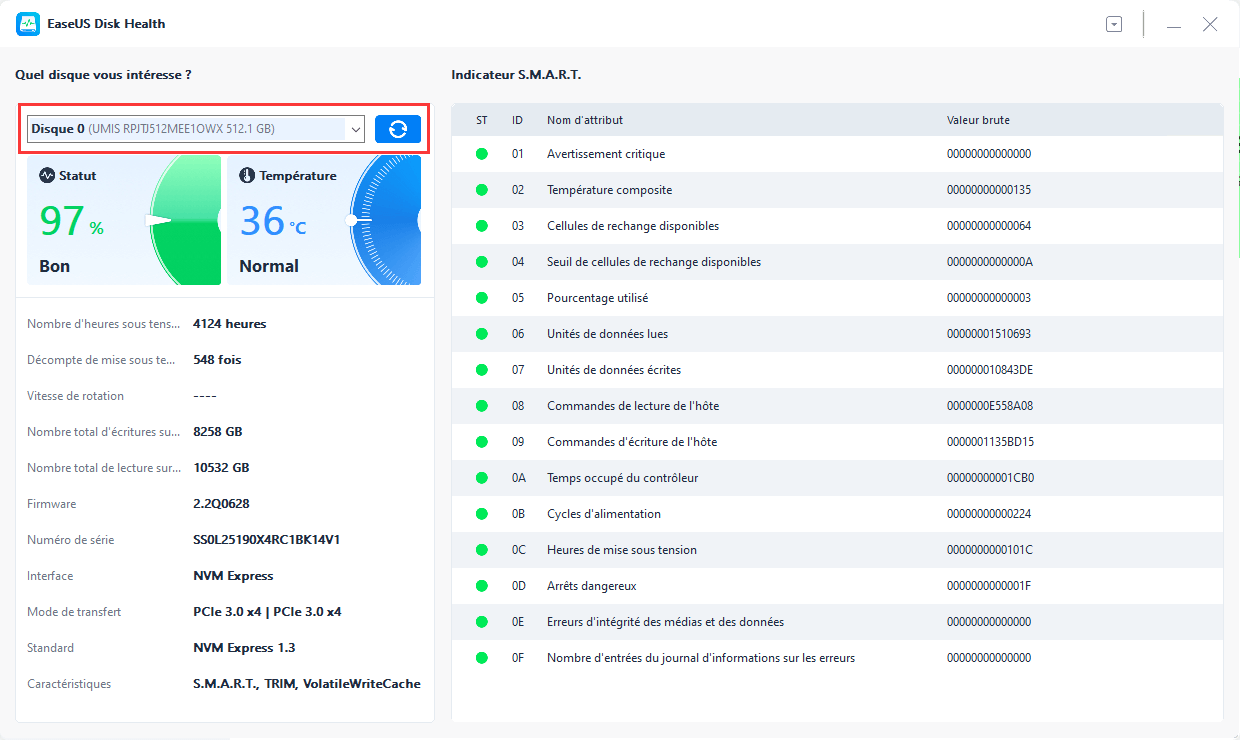
En tant que moniteur de santé du disque dur digne de confiance, EaseUS Partition Master peut faire beaucoup de choses, par exemple :
- Exécuter un test de performance du disque
- Test de la vitesse de lecture/écriture du SSD
- Vérifier l'état du disque dur sous Windows 10
- Test de vitesse du disque dur externe
- Vérifier l'état du disque dur sous Windows 7/8/10/11
N'hésitez pas à télécharger cet outil pour vérifier l'état de santé de votre disque dur externe. Vous obtiendrez des résultats détaillés et pourrez prendre des mesures en fonction des résultats obtenus.
Logiciel de test disque dur gratuit
Vous allez apprendre au moins cinq façons de vérifier la santé du disque dur. Parmi les meilleurs logiciels de test de disque dur, EaseUS Partition Master est ma recommandation. Il peut facilement vérifier et réparer les erreurs du disque dur en suivant des étapes simples.

#2. Via CHKDSK
Si vous hésitez à télécharger un logiciel tiers, vous pouvez utiliser l'outil intégré de Windows pour vérifier. Vous pouvez connaître l'état du disque dur externe via les commandes CHKDSK. Cependant, la limite est que vous ne pouvez obtenir que des données limitées. Vous ne pouvez pas voir d'autres détails de cette manière. Si vous souhaitez effectuer une vérification simple, suivez les étapes ci-dessous :
Étape 1. Cliquez avec le bouton droit de la souris sur l'icône Windows et sélectionnez l'option "Exécuter", puis tapez cmd dans la fenêtre d'exécution.
Étape 2. Tapez chkdsk dans la fenêtre de l'invite de commande et appuyez sur "Entrée".
L'Invite de commande va maintenant analyser votre disque externe et afficher les erreurs, le cas échéant.

Conclusion
Il est essentiel de vérifier régulièrement l'état d'un disque dur externe afin d'éviter toute perte de données. Vous pouvez vérifier l'état du disque dur externe à l'aide des commandes CHDKSK, mais vous n'obtiendrez qu'un résultat simple. Si vous souhaitez vérifier les conditions de santé détaillées, telles que la température et l'état, nous vous recommandons d'utiliser EaseUS Partition Master.
EaseUS Partition Master, en tant que moniteur de santé du disque dur, peut aider à vérifier le statut SMART d'un disque dur externe. De cette façon, vous pouvez prendre des mesures à l'avance pour protéger votre disque dur externe.
N'hésitez pas à télécharger cet outil et à effectuer un bilan de santé du disque dur externe.
FAQ sur comment vérifier l'état d'un disque dur externe
Vous avez d'autres questions sur la vérification de l'état d'un disque dur externe ? Cette partie peut vous aider. Si vous rencontrez des problèmes similaires, consultez les réponses ci-dessous.
1. Comment puis-je vérifier si mon disque dur externe est défaillant ?
Comme indiqué ci-dessus, vous pouvez connecter votre disque dur externe à un PC Windows et suivre les étapes ci-dessous :
Étape 1. Téléchargez et lancez EaseUS Partition Master après avoir connecté votre disque dur externe.
Étape 2. Cliquez sur l'option "Santé du disque" dans la section "Découvrir".
Étape 3. Choisissez le disque dur externe et cliquez sur le bouton "Actualiser".
Vous pouvez alors voir la température et l'état de votre disque dur externe. En cas d'anomalie, cet outil émet un avertissement.
2. Comment savoir si mon disque dur externe est physiquement endommagé ?
Des signes particuliers indiquent que votre disque dur externe est physiquement endommagé :
- Son étrange
- L'ordinateur ralentit
- Le système d'exploitation ne démarre pas
- Problème d'écran noir
- L'ordinateur se bloque fréquemment
- L'ouverture du fichier nécessite plusieurs tentatives
3. Comment vérifier si mon disque dur est en bon état ?
Vous pouvez vérifier l'état du disque dur à l'aide de la commande CMD, dont voici les étapes :
Étape 1. Appuyez sur Windows + R et tapez cmd dans la fenêtre Exécuter. Appuyez ensuite sur "Entrée" pour continuer.
Étape 2. Tapez wmic dans la fenêtre d'invite de commande et appuyez sur la touche "Entrée".
Étape 3. Enfin, tapez "diskdrive get status" et appuyez à nouveau sur "Entrée".
Étape 4. L'Invite de commande affiche l'état de tous vos disques durs :
- OK signifie que le disque dur est sain.
- Pred Fail signifie que le disque dur risque de tomber en panne à tout moment.
Comment pouvons-nous vous aider ?
Auteur
Mise à jour par Soleil
Soleil est passionnée d'informatique et a étudié et réalisé des produits. Elle fait partie de l'équipe d'EaseUS depuis 5 ans et se concentre sur la récupération des données, la gestion des partitions et la sauvegarde des données.
Rédigé par Arnaud
Arnaud est spécialisé dans le domaine de la récupération de données, de la gestion de partition, de la sauvegarde de données.
Commentaires sur les produits
-
J'adore le fait que les modifications que vous apportez avec EaseUS Partition Master Free ne sont pas immédiatement appliquées aux disques. Cela facilite grandement la simulation de ce qui se passera une fois que vous aurez effectué tous les changements. Je pense également que l'aspect général et la convivialité d'EaseUS Partition Master Free facilitent tout ce que vous faites avec les partitions de votre ordinateur.
En savoir plus -
Partition Master Free peut redimensionner, déplacer, fusionner, migrer et copier des disques ou des partitions ; convertir en local, changer l'étiquette, défragmenter, vérifier et explorer la partition ; et bien plus encore. Une mise à niveau premium ajoute une assistance technique gratuite et la possibilité de redimensionner des volumes dynamiques.
En savoir plus -
Il ne crée pas d'image à chaud de vos disques et ne les aligne pas, mais comme il est associé à un gestionnaire de partitions, il vous permet d'effectuer plusieurs tâches à la fois, au lieu de simplement cloner des disques. Vous pouvez déplacer les partitions, les redimensionner, les défragmenter, etc., ainsi que les autres outils que vous attendez d'un outil de clonage.
En savoir plus
Articles liés
-
Comment redimensionner une partition sur un disque SSD sans perdre de données [Windows11/10].
![author icon]() Arnaud 03/12/2025
Arnaud 03/12/2025 -
Supprimer la partition de récupération sous Windows 10 en toute sécurité
![author icon]() Nathalie 03/12/2025
Nathalie 03/12/2025 -
Réparer l'écran noir de Windows 11 [Guide efficace] - EaseUS
![author icon]() Nathalie 03/12/2025
Nathalie 03/12/2025 -
![author icon]() Nathalie 03/12/2025
Nathalie 03/12/2025
Sujets d'actualité en 2025
EaseUS Partition Master

Gérer efficacement les partitions et optimiser les disques
Page thématique









